Como desabilitar sons de notificação no Windows 10

As notificações no Windows evoluíram com o tempo, e o Windows 10 expandiu ainda mais todo o sistema de notificação. As notificações agora são exibidas na parte inferior direita da tela e cada uma é acompanhada por uma campainha, que pode ser cansativa sempre que arquivos são adicionados ao seu Dropbox ou você conecta um novo dispositivo.
RELACIONADO: Como usar e Configurar o novo centro de notificação no Windows 10
Agora que as notificações estão catalogadas no Centro de Ação, você pode visualizar as notificações que pode ter perdido. Portanto, se você ainda quiser ver os banners de notificação no canto inferior direito da tela, mas achar que a notificação é irritante, poderá desativar os sons sem temer perder as notificações importantes.
Para acessar o Windows 10 configurações de notificação, clique no ícone de notificações na área da bandeja do sistema da barra de tarefas e clique no botão "Todas as configurações".
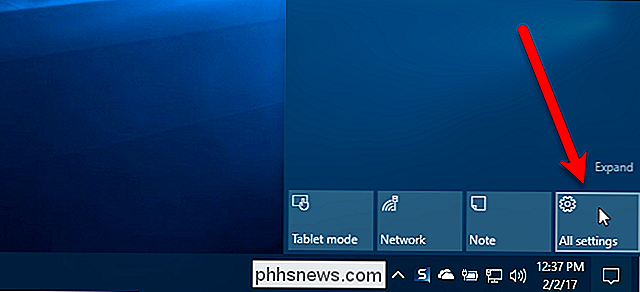
Na tela principal Configurações, clique na opção "Sistema".
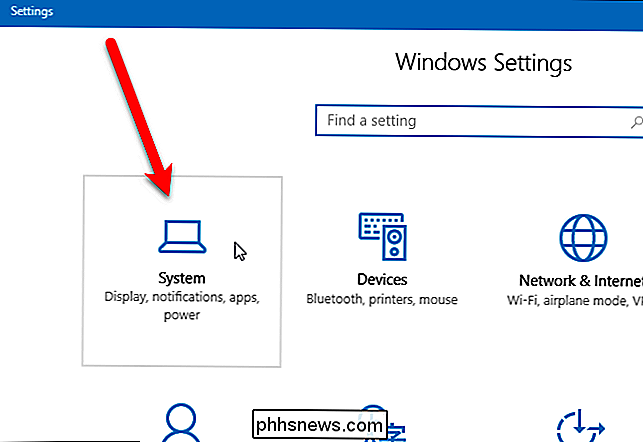
Clique na categoria "Notificações e ações". .
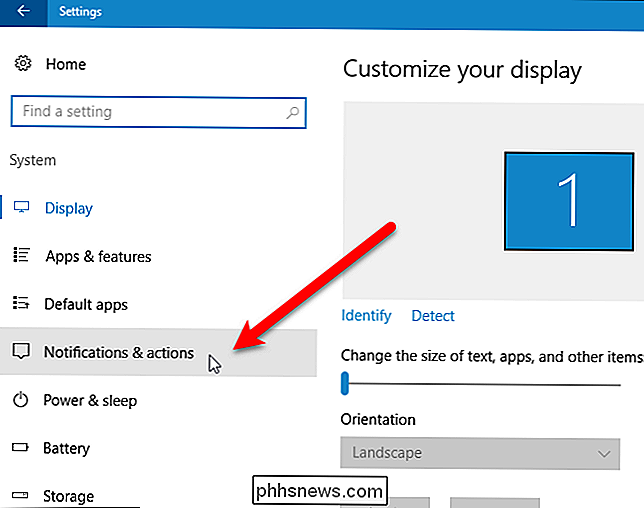
Na seção "Notificações", a opção "Obter notificações de aplicativos e outros remetentes" permite desativar completamente as notificações.
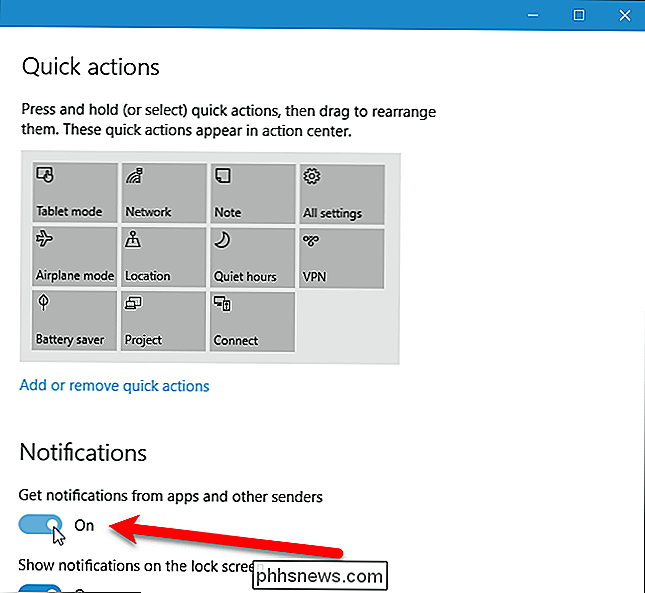
Abaixo das principais opções de Notificações, há opções para desativar certos aplicativos de exibição de notificações. Você também pode escolher configurações de notificação para cada um desses aplicativos individualmente. Para personalizar as notificações de um aplicativo específico, clique no aplicativo na lista. Por exemplo, queremos ver notificações do Outlook quando recebemos novos emails, mas preferimos não ouvir um som todas as vezes, então clicamos em “Outlook 2016” na lista.
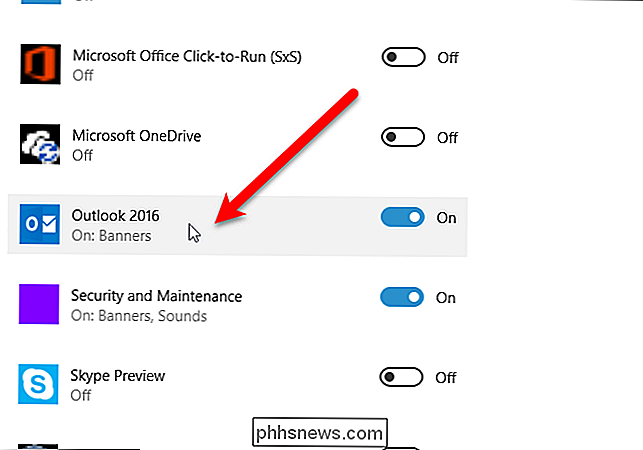
Para desativar o som de notificação para o selecionado app, clique no botão deslizante "Reproduzir um som quando chega uma notificação" para que fique branco e leia Desligado. Você também pode definir várias outras configurações de notificação nessa tela, por exemplo, se deseja ver banners de notificação, manter as notificações privadas na tela de bloqueio, mostrar notificações no centro de ações e o número de notificações visíveis no centro de ações. > Para fechar a janela Configurações, clique no "X" no canto superior direito.
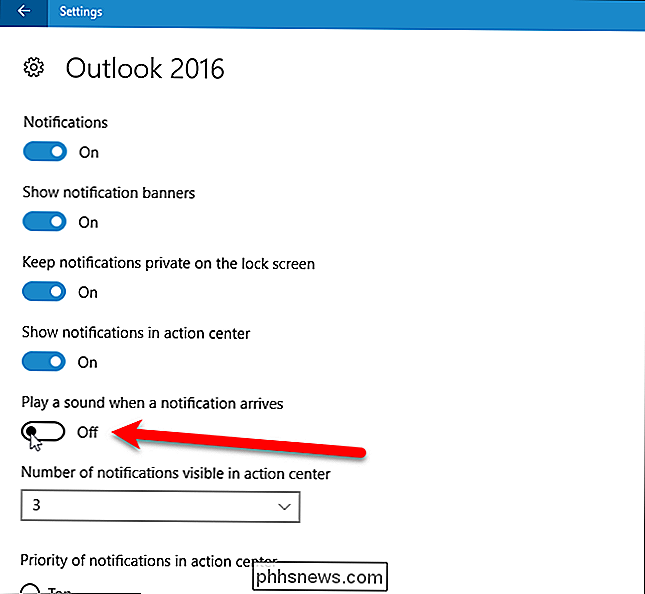
Você precisa desativar os sons de notificação para cada aplicativo separadamente. Mas, quando você fizer isso, poderá aproveitar as notificações sem o som chato.
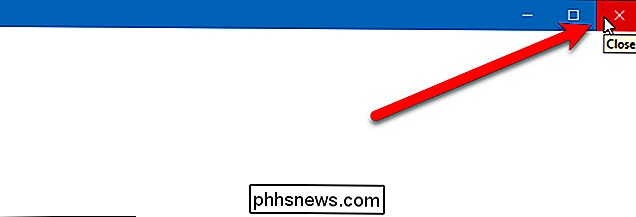

Como aproveitar ao máximo as suas luzes Philips Hue
A Philips Hue é uma das marcas de iluminação inteligente mais populares no mercado e por boas razões. No entanto, mesmo se você tiver sua casa decorada com lâmpadas Hue, você pode não usá-las em seu potencial máximo. Aqui estão algumas coisas legais que você pode fazer com suas luzes Hue para tirar o máximo proveito delas Ligar e desligar automaticamente as luzes RELACIONADAS: Como desligar automaticamente as luzes de matiz quando você Sair da casa Ligar e desligar automaticamente as luzes inteligentes sem qualquer controle da sua parte é um dos melhores recursos do Hue, e há várias maneiras de fazer isso.

Como adicionar classificações IMDB ou Rotten Tomatoes ao seu servidor de mídia Plex
Por que escolher classificações medíocres em seu Plex Media Server perfeito? Com um truque simples, você pode adicionar classificações de filmes do IMDB ou do Rotten Tomatoes ao Plex e obter uma pontuação de filme mais precisa Onde o Plex obtém classificações de filmes (e por que você deve ajustar as coisas) Se você deu uma olhada as classificações de estrelas dos filmes em sua biblioteca Plex, você pode ter notado algo um pouco peculiar: há um número notável de 3/5 filmes de estrelas.



